راهنمای مک: از اپ Reminders مثل حرفهایها استفاده کنید

آیا شما هم از آن دسته از افرادی هستید که دوست دارند زندگی خود را بر اساس to-do لیستها سازماندهی کنند؟ اگر چنین است، پس اپ Reminders در موریکس به دردتان میخورد. درست مثل آنچه در آیفون، آیپاد و آیپد دیدهاید، اپ Reminders ساختن to-do لیستها را راحت میکند و سپس با استفاده از iCloud تمامی اطلاعات را بین همه دیوایسهای شما سینک میکند تا اگر روی یک دیوایس تغییری ایجاد کردید در همان لحظه این تغییر در دیوایسهای دیگر هم افزوده شود.
برای شروع یک لیست به طور پیشفرض در این اپ خواهید داشت ولی اضافه کردن تسکهای جدید به لیست کار بسیار سادهای است. میتوانید با راست کلیک کردن روی نام لیستها و انتخاب گزینه Rename، نام لیستها را تغییر دهید. علاوه بر این اپ Reminders به شما این امکان را میدهد که لیستها را طبقهبندی کنید تا بتوانید راحتتر به تسکهای مورد نظر خود در این اپ دسترسی پیدا کنید. در این مقاله میآموزید که چطور میتوانید آیتمها را به لیستها اضافه کنید، اعلانهای مبتنی بر زمان و مکان برای این آیتمها تنظیم کنید و اینکه چطور همه تغییرات را با iCloud سینک کنید. برای تنظیم کردن iCloud به منوی اپل رفته و وارد بخش System Preferences > iCloud بشوید. اگر هنوز لاگین نکردهاید، اپل آی دی خود را وارد کرده و بعد روی Sign In > Next > Allow کلیک کنید. وقتی لاگین کردید، گزینههای Calendars و Reminders را تیک بزنید. سپس روی بقیه دیوایسهای مبتنی بر iOS خود، با همان اپل آی دی وارد iCloud شوید.
1- ساختن یک Reminder
وارد نرمافزار Reminders شوید و روی علامت + در بالا و سمت راست صفحه کلیک کنید. با این کار شما یک Reminder ایجاد میکنید که هنوز نه زمان دارد، نه تاریخ و نه موقعیت مکانی. برای اینکه این تسک را به یک تسک انجام شده تبدیل کنید، سمت چپ آن را تیک بزنید تا آن تسک به لیست تسکهای انجام شده شما منتقل شود.
2- Reminderهای مبتنی بر زمان
یک بار دیگر قدم اول را تکرار کنید، ولی این بار نشانگر موس خود را روی آن آیتم ببرید و روی نشان i کلیک کنید. در صفحهای که باز میشود روی On a day کلیک کنید و بعد در تقویم کوچکی که نمایان میشود روز مورد نظر خود را انتخاب کنید.
3- ساعت را معین کنید
وقتی روز Reminder را مشخص کردید میتوانید با کلیک روی ساعت، زمان دقیق یادآوری آن Reminder را مشخص کنید. ساعت و دقیقه مورد نظر خود را وارد کنید تا درست در همان زمان و ساعت، Reminder را روی همه دیوایسهای خود دریافت کنید.
4- تعیین موقعیت جغرافیایی
شما میتوانید Reminderها را طوری تنظیم کنید که هر وقت به موقعیت جغرافیایی مشخصی رسیدید به شما یادآوری شوند. این ویژگی بیشتر به درد زمانی میخورد که اطلاعات اپ Reminders را با آیفون یا آیپد خود سینک میکنید. یک Reminder جدید ایجاد کنید و درست مثل قدم دوم روی i کلیک کنید و این بار روی At a location کلیک کنید. برای این کار لازم است که Location Services را روشن کنید.
5- انتخاب موقعیت جغرافیایی
موقعیت جغرافیایی خود را تایپ کنید و بعد دکمه Return را فشار دهید. از لیستی که به شما نشان داده میشود موقعیت مورد نظر را انتخاب کنید و بعد معین کنید که آیا میخواهید هر وقت به آن مکان رسیدید این Reminder را دریافت کنید یا هر وقت در حال ترک کردن آن مکان هستید.
6- Reminderهای تکمیل شده
هر کدام از Reminderها را که تیک میزنید، آن آیتم به لیست آیتمهای تکمیل شده یا Completed منتقل میشود. میتوانید وارد این لیست شوید تا تسکهای تکمیل شده خود را مشاهده کنید. در همین لیست میتوانید تیک هر آیتم را بردارید تا آن آیتم دوباره به لیست تسکهای تکمیل نشده شما منتقل شود.
مرجع: Maclife

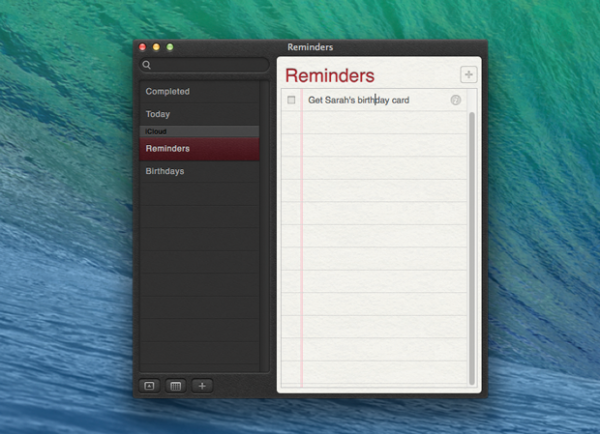
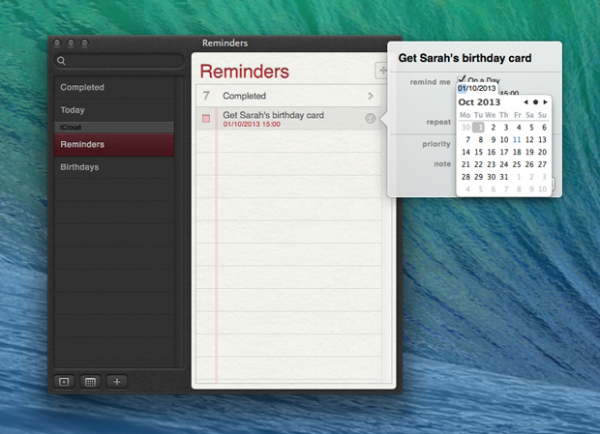
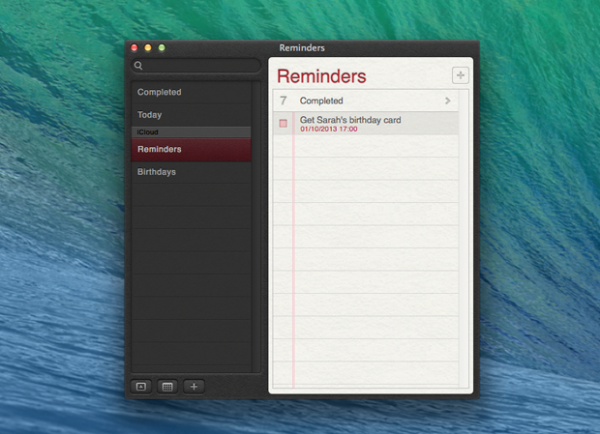
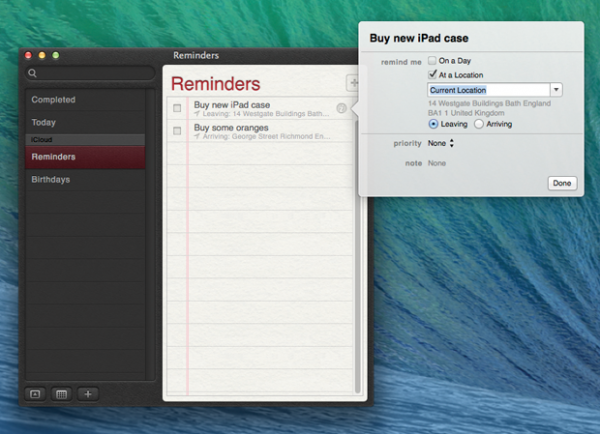

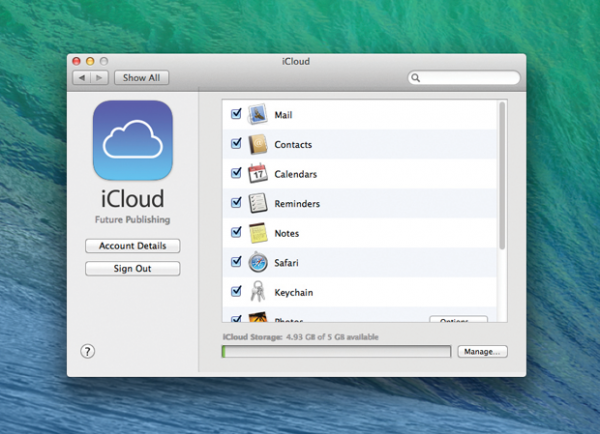
سلام من یه مشکلی دارم با این اپ اینکه همه برنامه هامو تنظیم میکنم با ساعت و روز .همین ک ریماندرو میبندم همشون حذف میشه.دلیلش چیه؟